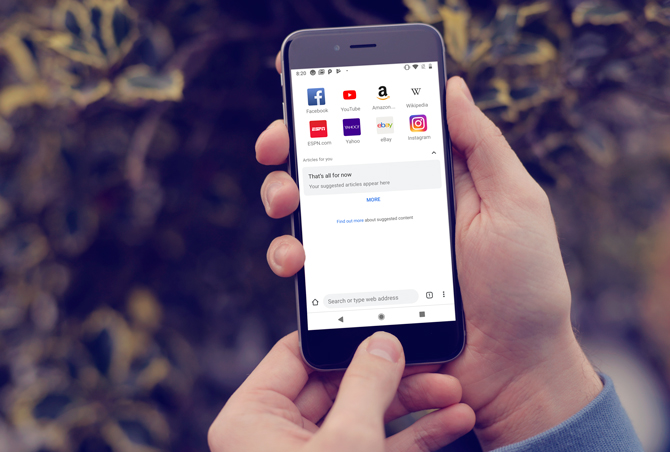Содержание
Смартфоны уже давно вышли за пределы досягаемости наших больших пальцев, а размеры их экранов растут с каждым днем. Иногда мне хочется, чтобы расширение наших больших пальцев достигало верхней части экрана, но, увы, мне приходится соглашаться на обходные пути, а не на протезы больших пальцев, насколько это было бы здорово?
Chrome имеет строку URL-адреса вверху, поэтому до нее сложно добраться, особенно на больших телефонах. Chrome сделал нечто удивительное, выпустив флаг Chrome Home, который опускал строку URL-адреса в нижнюю часть браузера. Однако в недавнем обновлении Chrome 66 эта функция стала удалено в пользу Google Duplex . Но не волнуйтесь, я покажу вам два способа вернуть его.
Прочитано: Лучшие флаги Chrome для Android
Переместить адресную строку Chrome вниз
Метод 1. Использование старой версии Chrome
Это самый простой способ вернуть флаг Google Home. Несмотря на то, что Chrome отозвал эту функцию в более новых версиях, они сохранили ее функциональность для пользователей более старых версий.
Если вы не уверены в своей версии Chrome, откройте браузер, нажмите вертикальную точку в правом верхнем углу и нажмите «Настройки». Прокрутите страницу вниз и нажмите «О Chrome». В разделе «Версия приложения» найдите номер рядом с Chrome. Если вы используете Chrome 66 или более поздней версии, удалите его со своего телефона и следуйте инструкциям ниже. Если вы используете Chrome 65 или более ранней версии, сразу перейдите к 3.
1. Сначала мы установим старую версию Chrome (версия 65) из Apkmirror. Возможно, вам придется включить «Неизвестные источники» в Настройках, если вы не сделали этого раньше.
2. После установки Chrome мы включим флажки в браузере старой версии.
3. Для этого мы выполним следующие шаги:
Перейдите к строке поиска в браузере Chrome
Введите «chrome://flags» и нажмите Enter.
Нажмите на значок параметров в правом верхнем углу и найдите «Найти на странице».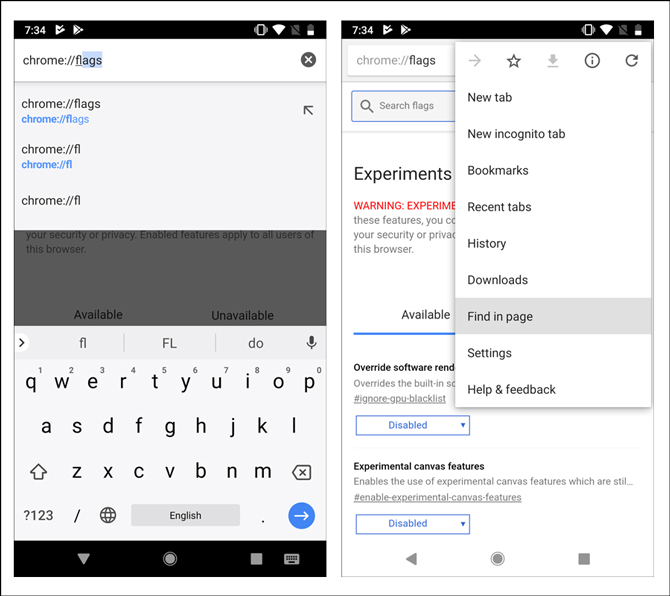
Вы увидите множество различных экспериментальных опций, которые могут повлиять на функциональность вашего браузера.
Нажмите на него и введите «Главная страница Chrome». Вы перейдете к флажку, который мы активируем. Или просто введите flags/#enable-chrome-home в поле URL.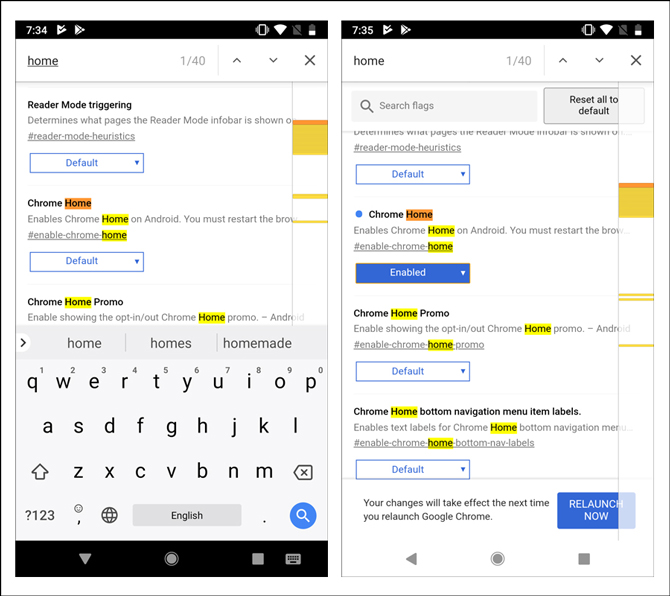
Нажмите кнопку «По умолчанию» и включите ее из доступных опций.
Теперь просто перезапустите браузер Chrome и заметите, что панель поиска находится внизу. Возможно, вам придется удалить приложение из диспетчера задач, чтобы закрыть его
Эта функция отлично работает, но имеет один существенный недостаток, из-за которого ваш браузер подвержен риску безопасности. В более новых версиях часто устанавливаются исправления безопасности.
Этот недостаток подводит нас к следующему методу.
Метод 2:
Это действительно обходной путь, поскольку технически он даже не требует установки браузера Chrome, а требует установки браузера, созданного на основе Chromium, который выглядит и работает так же, как браузер Chrome.
Зайдите в Play Маркет и выполните поиск по запросу «Киви-браузер».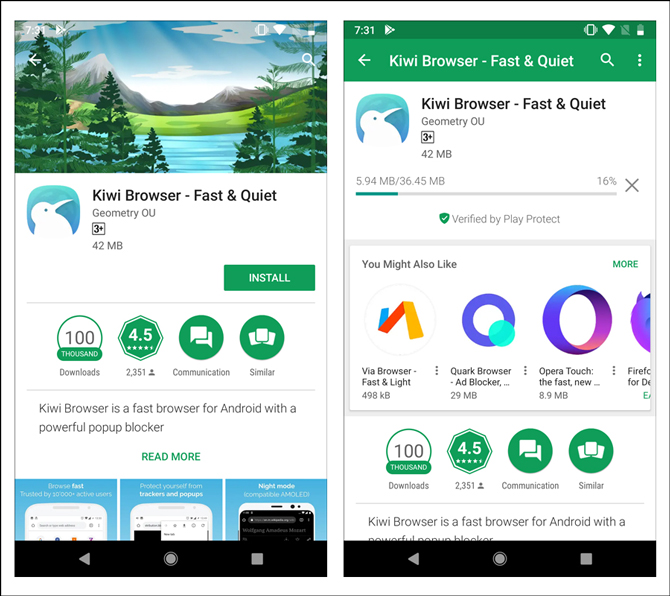
Установите веб-браузер
Запустите приложение, нажмитекнопку параметров и перейдите в Настройки.
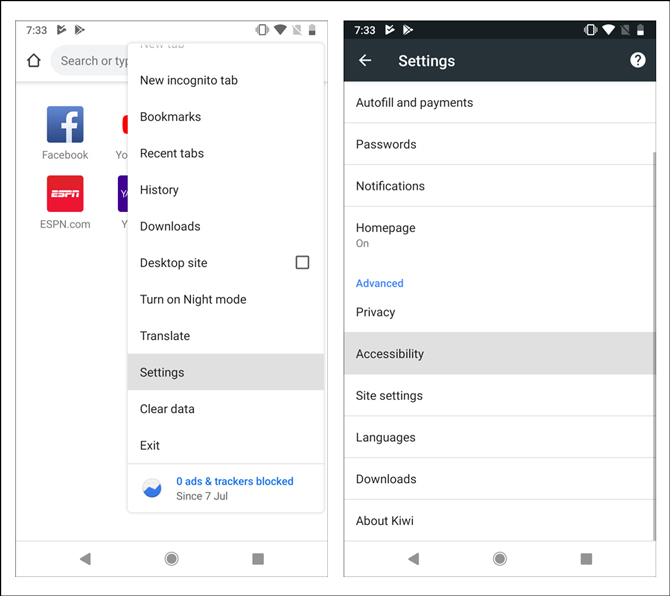
Нажмите Специальные возможности,
Прокрутите страницу вниз, найдите «Нижняя панель инструментов» и установите флажок. Он попросит вас перезапустить браузер, и когда это произойдет, ваша панель поиска теперь будет внизу.
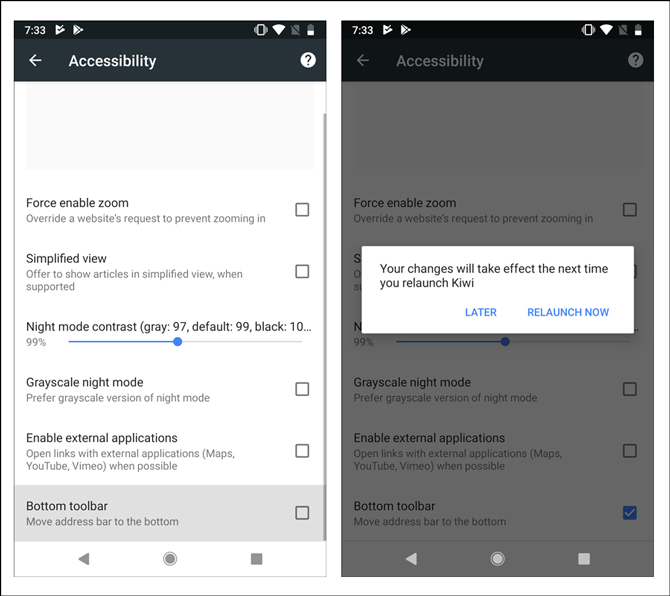
Теперь вы можете легко получить доступ к строке поиска в нижней части браузера.
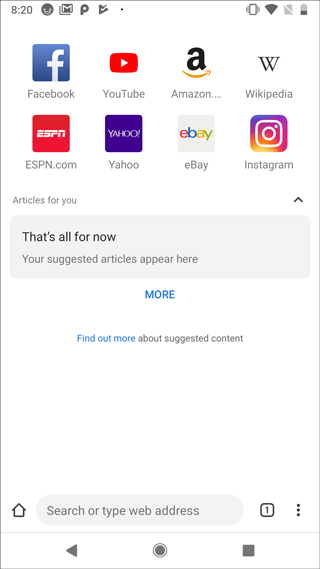
Читайте также: Как импортировать закладки из Chrome в Firefox Android
Заключительные мысли:
Мы показали вам два способа изменить макет браузера Chrome, чтобы панель поиска отображалась внизу, а не в верхней позиции по умолчанию. Использование первого метода позволит Chrome перемещать и отображать панель поиска в нижней части экрана. Это имеет дополнительный недостаток в виде потенциальных недостатков безопасности. Если вы хотите быть уверены, что ваш браузер безопасен, мы рекомендуем вам использовать второй метод. оставляйте свои мысли и вопросы нам внизу.